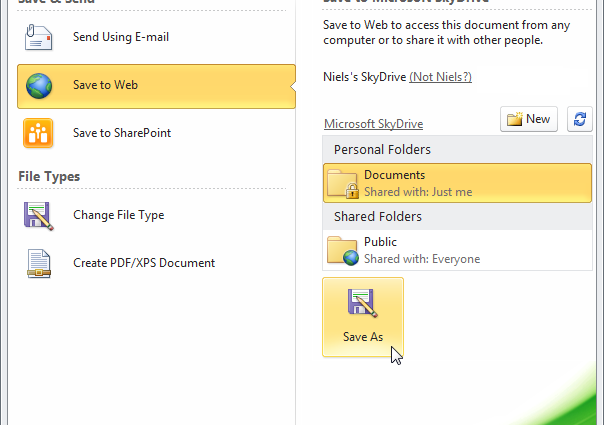ಈ ಪಾಠದಲ್ಲಿನ ಕೆಲವು ಅಂಶಗಳು ದೀರ್ಘಕಾಲದವರೆಗೆ ಹಳೆಯದಾಗಿವೆ, ಆದ್ದರಿಂದ ಹೆಚ್ಚುವರಿಯಾಗಿ, ನೀವು ಈ ಲೇಖನವನ್ನು ಸಹ ಓದಬೇಕೆಂದು ನಾವು ಸೂಚಿಸುತ್ತೇವೆ.
ಈ ಟ್ಯುಟೋರಿಯಲ್ ನಲ್ಲಿ, ಎಕ್ಸೆಲ್ ಫೈಲ್ಗಳನ್ನು ಹೇಗೆ ಉಳಿಸುವುದು ಎಂದು ನಾವು ವಿವರಿಸುತ್ತೇವೆ ವಿಂಡೋಸ್ ಲೈವ್ ಸ್ಕೈಡ್ರೈವ್ಅವುಗಳನ್ನು ಯಾವುದೇ ಕಂಪ್ಯೂಟರ್ನಿಂದ ಪ್ರವೇಶಿಸಲು ಅಥವಾ ಇತರ ಜನರೊಂದಿಗೆ ಹಂಚಿಕೊಳ್ಳಲು.
ಸೇವೆ ಸ್ಕೈಡ್ರೈವ್ ಈಗ ಕರೆಯಲಾಗುತ್ತದೆ OneDrive. ಹಕ್ಕುಸ್ವಾಮ್ಯ ಉಲ್ಲಂಘನೆಯಿಂದಾಗಿ ಹೆಸರು ಬದಲಾವಣೆಯಾಗಿದೆ. ಈ ಸೇವೆಗಳು ಹೇಗೆ ಕಾರ್ಯನಿರ್ವಹಿಸುತ್ತವೆ ಎಂಬುದರಲ್ಲಿ ಯಾವುದೇ ಮೂಲಭೂತ ವ್ಯತ್ಯಾಸಗಳಿಲ್ಲ, ಅಸ್ತಿತ್ವದಲ್ಲಿರುವ ಸೇವೆಗೆ ಕೇವಲ ಹೊಸ ಹೆಸರು. ಕೆಲವು Microsoft ಉತ್ಪನ್ನಗಳು ಈಗಲೂ ಹೆಸರನ್ನು ಬಳಸಬಹುದು ಸ್ಕೈಡ್ರೈವ್.
- ಡಾಕ್ಯುಮೆಂಟ್ ತೆರೆಯಿರಿ.
- ಸುಧಾರಿತ ಟ್ಯಾಬ್ನಲ್ಲಿ ಫಿಲೆಟ್ (ಫೈಲ್) ಆಯ್ಕೆಮಾಡಿ ಉಳಿಸಿ ಮತ್ತು ಕಳುಹಿಸಿ > ವೆಬ್ಗೆ ಉಳಿಸಿ > ಸೈನ್ ಇನ್ (ಉಳಿಸಿ & ಕಳುಹಿಸಿ> ವೆಬ್ಸೈಟ್ಗೆ ಉಳಿಸಿ> ಸೈನ್ ಇನ್).
ಸೂಚನೆ: ನೀವು ಖಾತೆಯನ್ನು ಹೊಂದಿಲ್ಲದಿದ್ದರೆ ವಿಂಡೋಸ್ ಲೈವ್ (Hotmail, Messenger, XBOX Live), ನೀವು ಬಟನ್ ಕೆಳಗಿನ ಲಿಂಕ್ ಅನ್ನು ಕ್ಲಿಕ್ ಮಾಡುವ ಮೂಲಕ ನೋಂದಾಯಿಸಿಕೊಳ್ಳಬಹುದು.
- ನಿಮ್ಮ ರುಜುವಾತುಗಳನ್ನು ನಮೂದಿಸಿ ಮತ್ತು ಕ್ಲಿಕ್ ಮಾಡಿ OK.
- ಫೋಲ್ಡರ್ ಆಯ್ಕೆಮಾಡಿ ಮತ್ತು ಕ್ಲಿಕ್ ಮಾಡಿ ಉಳಿಸಿ (ಉಳಿಸಿ).
ಸೂಚನೆ: ಬಟನ್ ಕ್ಲಿಕ್ ಮಾಡಿ ಹೊಸ ಹೊಸ ಫೋಲ್ಡರ್ ರಚಿಸಲು ತೆರೆಯುವ ಸಂವಾದ ಪೆಟ್ಟಿಗೆಯಲ್ಲಿ (ಹೊಸ ಫೋಲ್ಡರ್).
- ಫೈಲ್ ಹೆಸರನ್ನು ನಮೂದಿಸಿ ಮತ್ತು ಕ್ಲಿಕ್ ಮಾಡಿ ಉಳಿಸಿ (ಉಳಿಸಿ).
ನೀವು ಈಗ ಈ ಫೈಲ್ ಅನ್ನು ವೆಬ್ ಅಪ್ಲಿಕೇಶನ್ ಬಳಸಿಕೊಂಡು ಸಂಪಾದಿಸಬಹುದು ಎಕ್ಸೆಲ್ ವೆಬ್ ಅಪ್ಲಿಕೇಶನ್ ಈ ಸಾಧನದಲ್ಲಿ Excel ಅನ್ನು ಸ್ಥಾಪಿಸಲಾಗಿದೆಯೇ ಅಥವಾ ಇಲ್ಲವೇ ಎಂಬುದನ್ನು ಲೆಕ್ಕಿಸದೆ ಯಾವುದೇ ಸಾಧನದಿಂದ.
ಈ ಫೈಲ್ ಅನ್ನು ಇತರ ಬಳಕೆದಾರರೊಂದಿಗೆ ಹಂಚಿಕೊಳ್ಳಲು, ಈ ಕೆಳಗಿನವುಗಳನ್ನು ಮಾಡಿ:
- office.live.com ಗೆ ಹೋಗಿ ಮತ್ತು ನಿಮ್ಮ ಖಾತೆಗೆ ಸೈನ್ ಇನ್ ಮಾಡಿ ವಿಂಡೋಸ್ ಲೈವ್.
- ಫೈಲ್ ಅನ್ನು ಆಯ್ಕೆ ಮಾಡಿ ಮತ್ತು ಕ್ಲಿಕ್ ಮಾಡಿ ಹಂಚಿಕೆ (ಸಾಮಾನ್ಯ ಪ್ರವೇಶ).
- ನಿಮ್ಮ ಇಮೇಲ್ ವಿಳಾಸವನ್ನು ನಮೂದಿಸಿ ಮತ್ತು ಕ್ಲಿಕ್ ಮಾಡಿ ಹಂಚಿಕೊಳ್ಳಿ (ಹಂಚಿಕೊಳ್ಳಿ).
ಬಳಕೆದಾರರು ಲಿಂಕ್ ಅನ್ನು ಸ್ವೀಕರಿಸುತ್ತಾರೆ ಮತ್ತು ಈ ಎಕ್ಸೆಲ್ ಫೈಲ್ ಅನ್ನು ಸಂಪಾದಿಸಲು ಸಾಧ್ಯವಾಗುತ್ತದೆ. ಹೆಚ್ಚುವರಿಯಾಗಿ, ನೀವು ಒಂದೇ ಸಮಯದಲ್ಲಿ ಒಂದು ವರ್ಕ್ಬುಕ್ನಲ್ಲಿ ಹಲವಾರು ಬಳಕೆದಾರರೊಂದಿಗೆ ಏಕಕಾಲದಲ್ಲಿ ಕೆಲಸ ಮಾಡಬಹುದು.